Configura la aplicación SmartThings en tu teléfono
Con la aplicación SmartThings, podés monitorear y controlar tus dispositivos o electrodomésticos inteligentes directamente desde tu teléfono. Ya sea que olvidaste apagar el televisor antes de salir de casa esta mañana o deseas que las luces se enciendan automáticamente por la noche cuando llegues del trabajo, SmartThings lo tiene cubierto. Configurá SmartThings y comenzá a disfrutar de todas las ventajas de un hogar conectado.
Si aún no haz instalado SmartThings, descargalo primero de Play Store.
Tenés que utilizar tu cuenta de Samsung para acceder a SmartThings. Si actualmente no tienes una cuenta, podés crear una.
Paso 1. Cuando estés listo, navegá y abrí SmartThings en tu teléfono.
Paso 2. Si es la primera vez que lo usas, revisá la información, tocá Iniciar, luego tocá Ajustes.
Paso 3. A continuación, permití los diferentes permisos.
Paso 4. Ahora que SmartThings está configurado, podés comenzar a agregar dispositivos. Para conocer otras funciones de SmartThings, consultá las otras secciones.
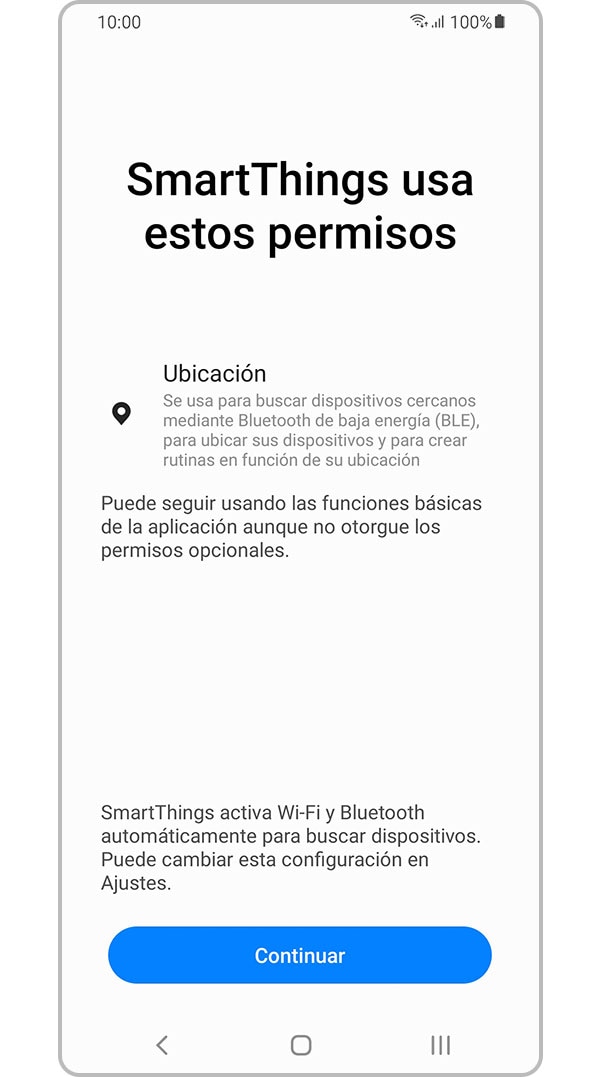
Con SmartThings, podés controlar tus dispositivos inteligentes, configurar rutinas y mucho más.
Para aprender a usar las diferentes funciones de la aplicación, abrí SmartThings, luego tocá la pestaña Menú (las tres líneas horizontales). Tocá Cómo usar y seleccioná el tutorial que desees. Pronto sabrás cómo hacer todo en SmartThings.
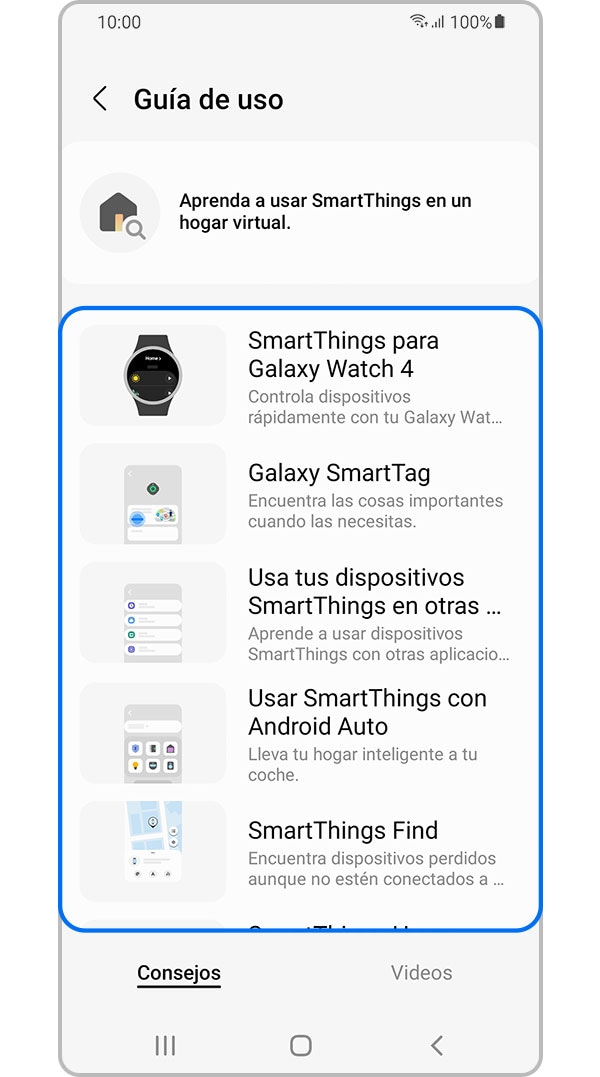
SmartThings tiene varias funciones para ayudar a organizar los dispositivos y mejorar tu experiencia general al usarlos. Sabemos que estos términos pueden ser un poco abrumadores al principio, así que aquí hay un desglose de lo que significan:
- Dispositivo: Aquí es donde podés ver, controlar, editar o eliminar cualquier dispositivo que haya agregado a SmartThings.
- Habitaciones: Te permite organizar sus dispositivos en habitaciones individuales para que puedas administrar mejor el diseño de tu hogar inteligente.
- Escena: Te permite enviar diferentes comandos a múltiples dispositivos simultáneamente.
- Rutina: Hacé rutinas para que tus dispositivos se activen automáticamente en un momento específico.
- Favoritos: Mantené tus Dispositivos, Rutina, Escena, Servicios y Miembros de uso común en un solo lugar para facilitar el acceso.
- Vida: Utilizá diferentes servicios que te ayudarán a hacer tu vida un poco más fácil, como SmartThings Find o SmartThings Monitor.
- SmartApps: Utilizá rutinas preconfiguradas para una amplia gama de propósitos. Por ejemplo, podés configurar una rutina en la que recibirás alertas cuando haya mal tiempo en tu área.
- Miembro: Te permite agregar otras personas que pueden ver o controlar tus dispositivos conectados.
- Historia: Observá la actividad y los eventos que ocurrieron recientemente, como cuando se activa una rutina.
- Aplicaciones complementarias: Conectate a otras aplicaciones compatibles, como Calendario, y utilízalas junto con SmartThings.
- Grupo de iluminación: Agregá varias bombillas o luces a un grupo para que todas puedan encenderse al mismo tiempo.
- Asistente de voz: Elegí un asistente de voz, como Bixby, para controlar sus dispositivos.
Podés reorganizar las pantallas de inicio de tu ubicación, para que sea más fácil controlar y realizar un seguimiento de tus dispositivos inteligentes y habitaciones. Por ejemplo, tal vez no estés usando dispositivos en una habitación determinada pero no quieras eliminarlos. En ese caso, podes ocultar temporalmente la habitación de la pantalla de inicio.
Consultá 'Cómo usar' en el menú SmartThings para aprender cómo hacer esto y más.
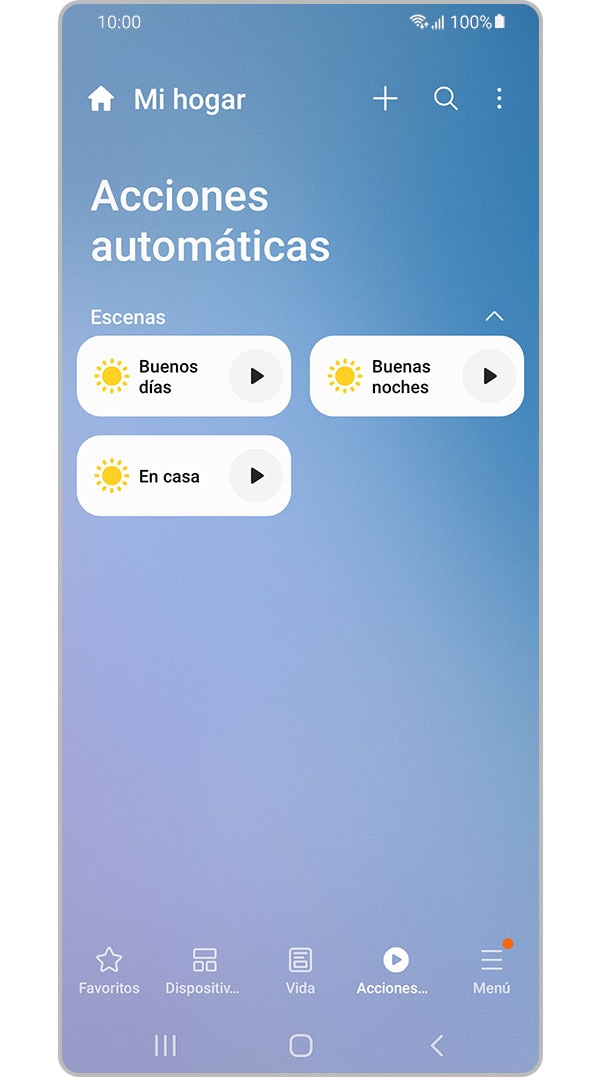
Además de la configuración de tus dispositivos, la aplicación SmartThings también tiene configuraciones generales que puedes ajustar para personalizar su experiencia. Por ejemplo, podés hacer que Bluetooth se encienda automáticamente cada vez que abras la aplicación, por lo que tu dispositivo se conectará al instante. También podés personalizar tus servicios vinculados, como Google, o hacer que tu teléfono sea indetectable por motivos de privacidad.
Consultá 'Cómo usar' en el menú SmartThings para comenzar a cambiar las cosas para adaptarlas a tus preferencias.
Si tenés dificultades con tu dispositivo móvil, tableta o wearables de Samsung, podés enviarnos una pregunta en la aplicación Samsung Members.
Esto nos permite observar más de cerca lo que está sucediendo. Los datos son anonimizados y solo se conservan durante la investigación. Obtené más información sobre cómo enviar un informe de error a través de Cómo usar la aplicación Samsung Members
Gracias por tus comentarios
Por favor responde todas las preguntas.




